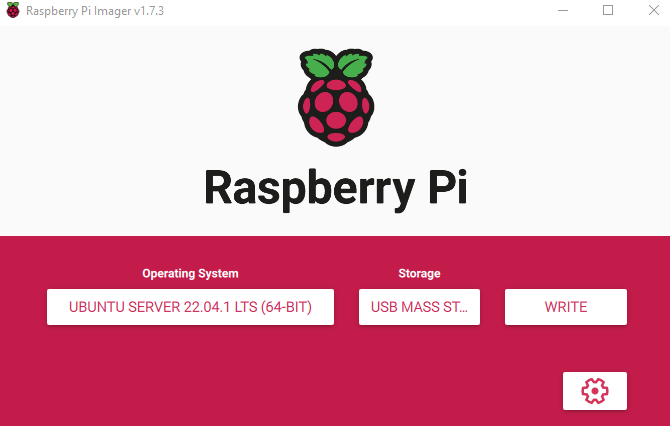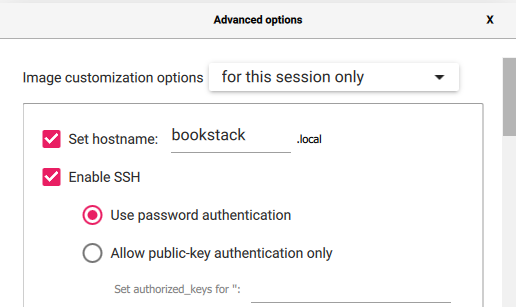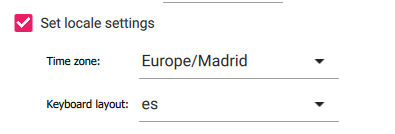Paso 2: Instalación de Ubuntu Server 22.04 LTS en Raspberry Pi
Elección de hardware para el servidor web
Dado que el objetivo de este proyecto es alojar un servidor web sin necesidad de terceros, se necesita un lugar donde este servidor web pueda estar corriendo 24/7 (para que sea accesible en cualquier momento).
He elegido una Raspberry Pi 3 como el hardware donde hostear el servidor web debido a su bajo consumo eléctrico, así como su simplicidad a la hora de manipularla.
¿Cuál es el consumo de una Raspberry Pi 3/4?
Instalación de Ubuntu Server a través de Raspberry Pi Imager
El sistema operativo a instalar es Ubuntu Server 22.04 LTS. La microSD que he usado es de 32 GB (más que suficiente para este proyecto). En la página de Ubuntu hay una guía que explica perfectamente como es el proceso de instalación en la Raspberry Pi 3.
How to install Ubuntu Server on your Raspberry Pi
A grandes rasgos, el proceso consiste en descargar el programa Raspberry Pi Imager, que es un gestor de instalaciones de SO para la Raspberry Pi. Los pasos a seguir son:
- Descargar el programa Raspberry Pi Imager (en mi caso la versión para Windows) [link]
- Formatear la microSD donde se va a instalar Ubuntu Server (este paso es opcional ya que el propio Raspberry Pi Imager hace un borrado de lo que hubiera previamente en la microSD).
- Abrir Raspberry Pi Imager, hacer clic en CHOOSE OS y seguir la siguiente ruta de selecciones:
Other general-purpose OS > Ubuntu > Ubuntu Server 22.04.1 LTS (64-bit)
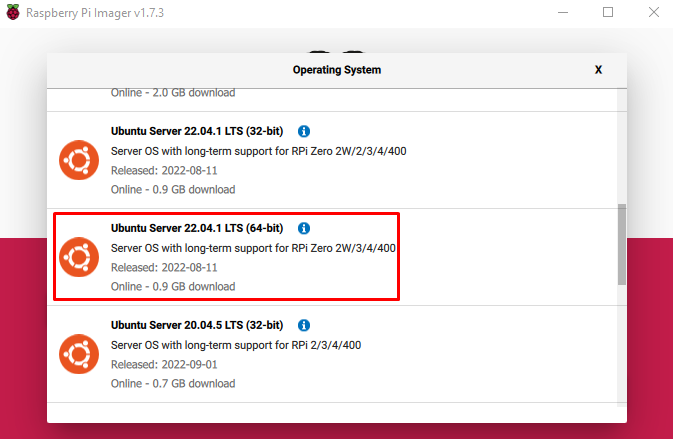
- A continuación seleccionaríamos el medio de almacenamiento (microSD) en CHOOSE STORAGE y haríamos clic en el icono del engranaje para configurar opciones específicas para el SO elegido.
- Las opciones que he configurado son básicamente hostname, usuario/contraseña, habilitación de SSH y keyboard layout de España. Se pueden configurar algunas opciones más pero en mi caso estas son las que necesito.
- Por último, solo queda darle a WRITE para que comience el proceso de escritura en la microSD.
Al finalizar el proceso de escritura, comenzara el proceso de verificación. Este proceso (que puede demorarse cierto tiempo) puede simplemente cancelarse haciendo clic en "Cancel".